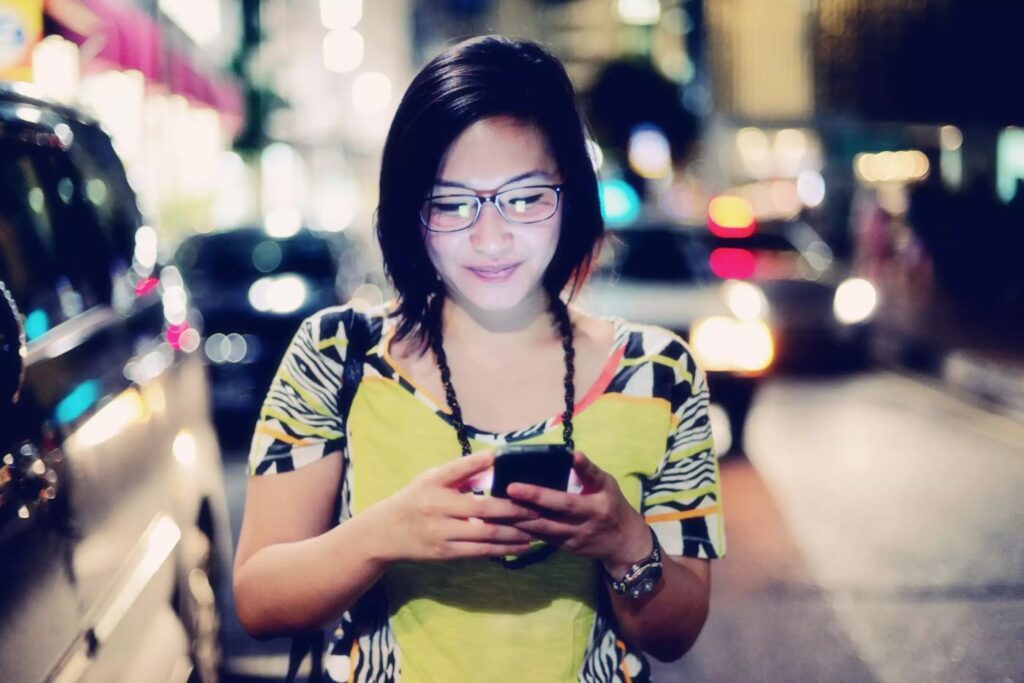Este artigo explica como vincular seu Google Agenda ao Assistente, pedir para adicionar e cancelar compromissos e informar sua programação em uma agenda pessoal ou compartilhada.
Calendários compatíveis com o Google Assistant
O Google Assistente pode ajudá-lo a gerenciar seus compromissos, desde que você use o Google Agenda. Você pode conectar sua agenda do Google a computadores Google Home, Android, iPhone, Mac e Windows, todos compatíveis com o Google Assistente.
Você deve ter uma agenda do Google para vinculá-la ao Google Assistente. Pode ser sua agenda principal do Google ou uma agenda compartilhada do Google. No entanto, o Google Assistente não é compatível com calendários que são:
- Importado de um URL ou iCal
- Sincronizado com o Google Agenda (como Apple ou Outlook)
- Temático, como um dedicado a feriados ou aniversários
- Não são totalmente legíveis ou editáveis, como aqueles com apenas informações de disponibilidade
Google Home, Google Max e Google Mini não podem ser sincronizados com um calendário Apple ou Outlook.
Como sincronizar sua agenda com o Google Home
Gerenciar um dispositivo Google Home requer o aplicativo móvel Google Home, e seu telefone e o dispositivo inteligente devem estar na mesma rede Wi-Fi.
Configurar seu dispositivo Google Home inclui vinculá-lo à sua conta do Google e, portanto, ao seu calendário do Google. Se você tiver várias contas do Google, certifique-se de usar aquela em que mantém sua agenda principal.
Em seguida, ative os resultados pessoais. Veja como:
- Inicie o aplicativo Google Home em seu dispositivo móvel.
- Toque no ícone do menu, que é representado por três linhas empilhadas umas sobre as outras, localizadas no canto superior direito da tela.
- Toque em Mais configurações.
- Em Dispositivos , toque no Google Home que você deseja gerenciar.
- Mova o controle deslizante para a direita para ativar os resultados pessoais .Se você não quiser usar este recurso, mova o controle deslizante para a esquerda, mas essa ação desativa todos os resultados pessoais, não apenas o seu calendário.
Se você tem várias pessoas usando o mesmo dispositivo Google Home, todos precisam configurar uma correspondência de voz para que o dispositivo possa reconhecer quem é quem.
O usuário principal pode convidar outras pessoas para configurar correspondências de voz após o modo multiusuário ser ativado nas configurações usando o app Google Home.
Também nas configurações do aplicativo está uma opção para ouvir eventos de calendários compartilhados, habilitando os resultados pessoais usando as instruções acima.
Se você tiver mais de um dispositivo Google Home, repita essas etapas para cada um.
Gerenciando sua agenda com o Google Assistente
Não importa qual dispositivo você usa, a interação com o Google Assistente é a mesma. Você pode adicionar eventos e solicitar informações do evento por voz. Você também pode adicionar itens à sua agenda do Google a partir de outros dispositivos habilitados e acessá-los com o Google Assistente.
Para adicionar um evento, diga Ok Google ou Ei Google.
Aqui estão alguns exemplos de como você pode formular este comando:
- “Ok Google, adicione uma consulta médica à minha agenda.”
- “Ok Google, agende um show para mim na sexta-feira às 19h.”
- “Ok Google, adicione um evento chamado festa surpresa de Jenny.”
O Google Assistente usa pistas contextuais do que você diz para determinar as outras informações necessárias para concluir a programação de um evento. Se você não especificar todas as informações em seu comando, o Assistente solicitará o título, a data e a hora de início.
Os eventos criados pelo Google Assistente têm a duração padrão definida no Google Agenda, a menos que você especifique o contrário.
Para pedir informações sobre o evento, use o comando de ativação do Google Assistente e pergunte sobre compromissos específicos ou veja o que está acontecendo em um determinado dia. Por exemplo:
- “Ok Google, quando / qual / onde será meu primeiro evento / reunião?”
- “Ok Google, quando / qual / onde é meu próximo evento / reunião / agenda / calendário?”
- “Ok Google, liste todos os eventos de 1º de abril.”
- “Ei Google, qual é a minha agenda para hoje?”
- “Ok Google, o que está na minha agenda para sexta-feira?”
Para esses dois últimos comandos, o Assistente lê seus três primeiros compromissos do dia.